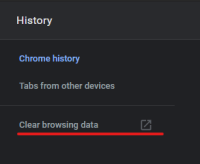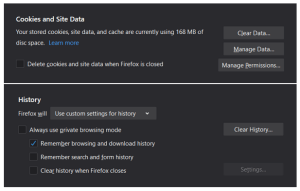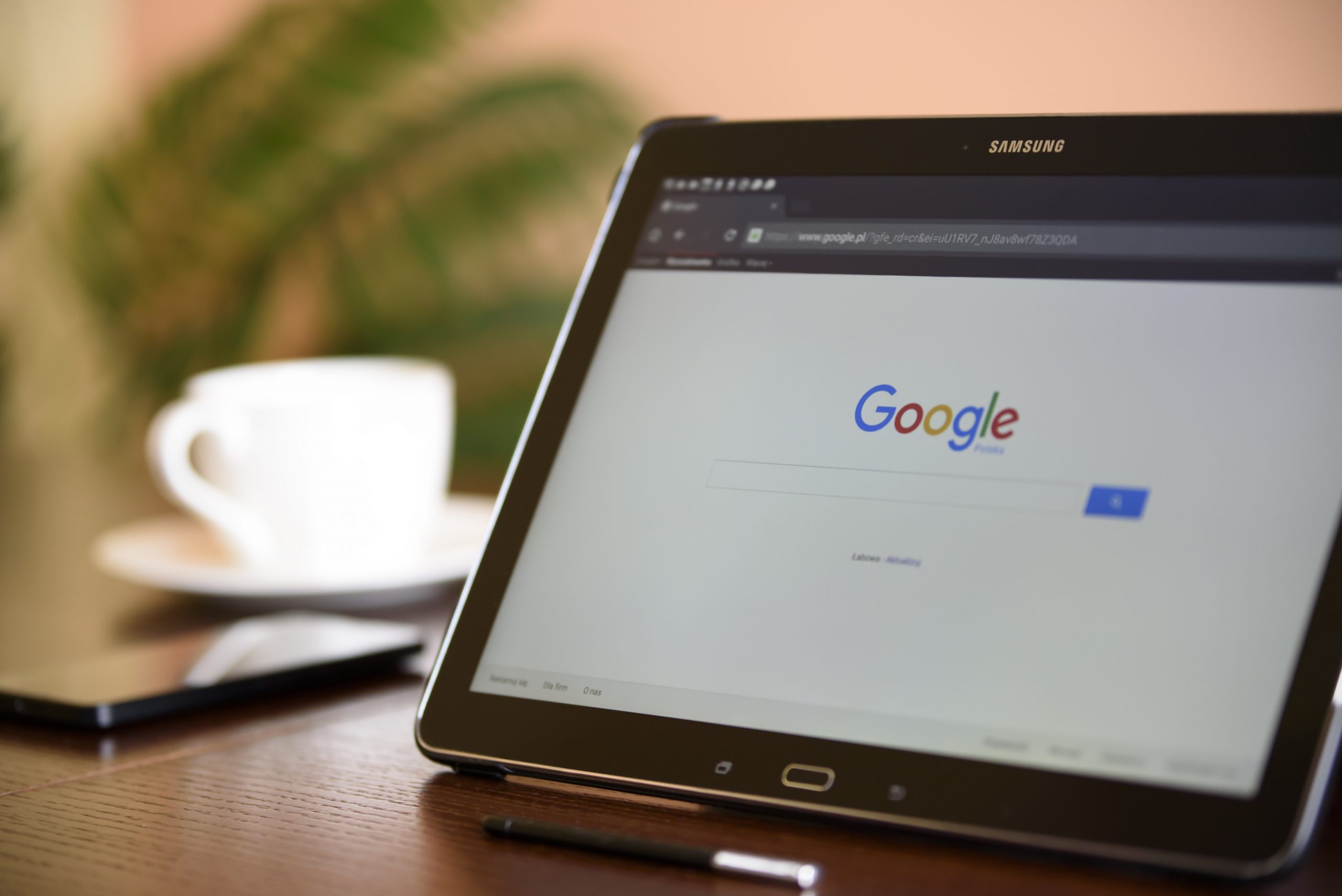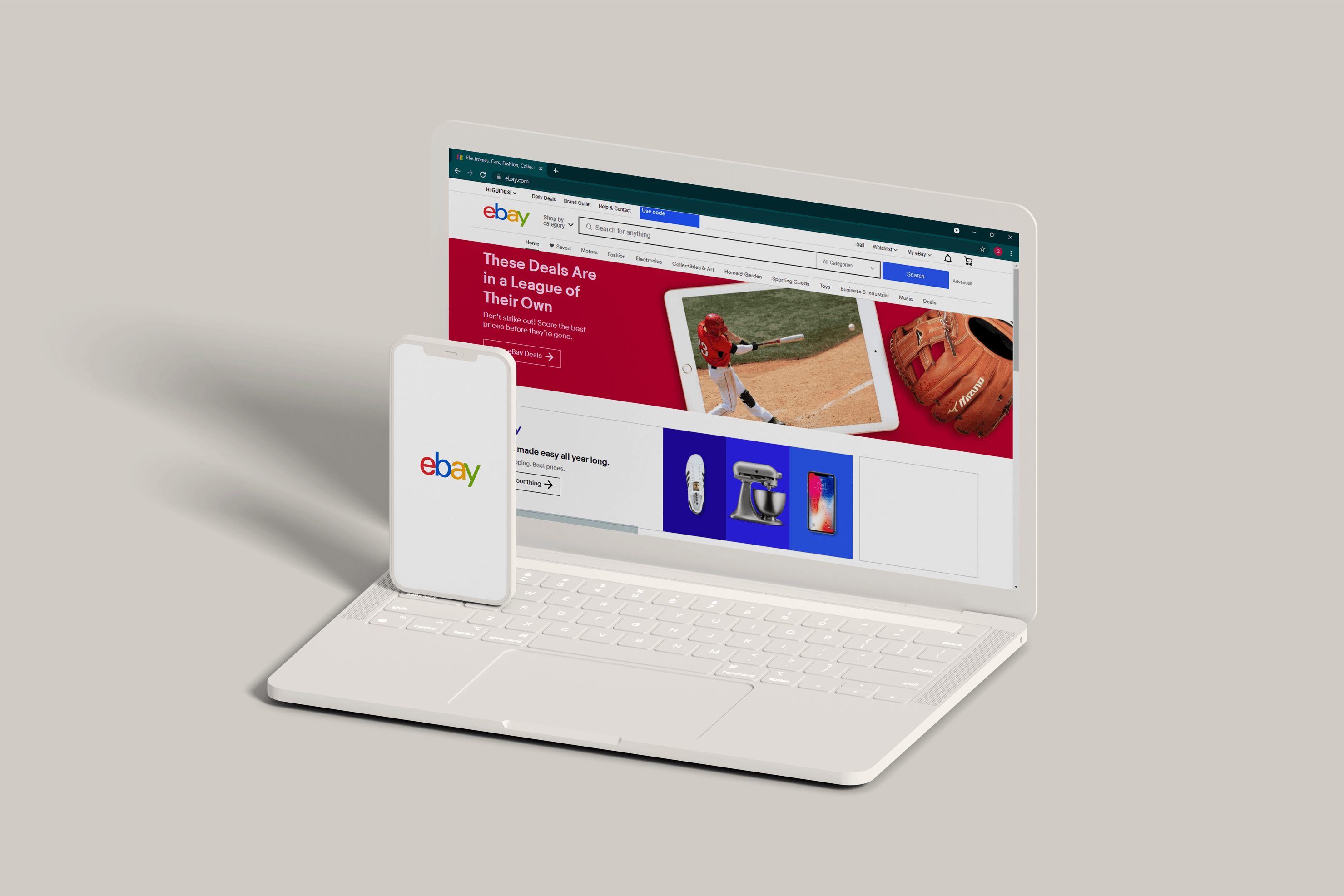Să punem scena. Te-ai întors de la școală, facultate sau serviciu, sau doar te-ai bucurat de duminica ta leneșă. În cele din urmă, ai ceva timp pentru tine, dar nu ai chef să joci sau să studiezi. E timpul să pornești Twitch și să vezi ce face streamerul tău preferat.

Faceți dublu clic pe asta Crom sau Firefox pictograma, iar apoi dezamăgirea se instalează brusc, pentru că Twitch nu se încarcă deloc.
Dacă acest lucru vă sună familiar, sunteți în locul potrivit. Citiți în continuare câteva sfaturi despre cum să vă asigurați că vizionarea fluxului dvs. va fi neîntreruptă.
Sfaturi generale
Twitch este probabil cel mai popular serviciu de streaming video live de pe internet, dar nu este lipsit de probleme. Mulți utilizatori din mai multe browsere web au raportat probleme similare. Twitch nu se încarcă deloc sau are o varietate de sughițuri atunci când încearcă să prindă un flux.
Din fericire, cele mai multe dintre acestea sunt ușor de reparat, iar acest ghid le va acoperi pe cele mai comune și cele mai bune modalități de a le elimina în Chrome și Firefox.

Începeți cu elementele de bază
Twitch poate să nu funcționeze pentru dvs., dar ar putea fi, de asemenea, în jos pentru toți ceilalți, deoarece problema poate fi legată de serviciu. Cel mai simplu mod de a verifica este să vă uitați la profilurile lor de asistență Instagram sau Twitter. Dacă serverele sunt oprite pentru întreținere sau dacă a avut loc o blocare, asistența Twitch va anunța oamenii. Dar dacă nimic altceva, cel puțin nimic nu este în neregulă cu browserul dvs.
Verificați conexiunea la internet
Oricât de simplu este acest pas, poate fi benefic. De asemenea, vedeți dacă puteți dezactiva (cel puțin temporar) orice servicii cu lățime de bandă grea de pe computer, cum ar fi torrent. Pentru cei care au viteze mai mici de internet, cu cât mai multe resurse sunt disponibile în orice moment, cu atât mai bine. Resetarea routerului și a computerului nu strica niciodată.
Ștergeți datele de navigare și memoria cache
La fel ca și sfaturile anterioare, acesta nu este complicat, dar poate fi extrem de util. Rareori vă ajută să supraîncărcați browserul cu prea multe date inutile, învechite. Vă recomandăm să efectuați astfel de curățări des, ca măsură preventivă.
Crom
Iată cum să ștergeți datele de navigare și memoria cache din Chrome:
- Deschideți browserul.
- Faceți clic pe trei puncte și deschideți Setări.
- Apoi, intrați în fila istoric. Alternativ, puteți apăsa Ctrl+H.
- Faceți clic pe Sterge istoricul de navigare opțiunea și ștergeți orice date de navigare din ziua sau săptămâna trecută, cel puțin. Dacă doriți să fiți mai sigur, accesați fila Avansat și selectați ceea ce doriți să ștergeți. Vă recomandăm să bifați Cookie-uriși Imagini și fișiere stocate în cache.
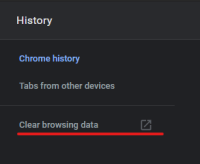
Firefox
Iată cum să faci același lucru în Firefox:
- Deschideți browserul.
- Accesați meniul de opțiuni, situat în dreapta sus, apoi navigați la Confidențialitate și securitate.
- Derulați în jos și faceți clic pe Date clare și Sterge istoricul, alegând încă o dată cât de departe vei merge înapoi.
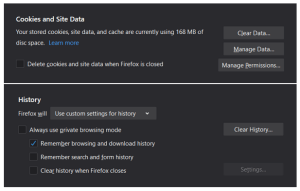
Sfaturi avansate
Acum, trecând la cauze ușor avansate, suplimentele pe Chrome ar putea fi vinovate aici.
Verificați extensii și suplimente
Dacă ați instalat recent unele extensii și credeți că acestea afectează Twitch, intrați în modul Incognito (Ctrl+Shift+N) și încercați să accesați Twitch acolo.
Dacă funcționează bine, este posibil ca unul dintre suplimentele dvs. să fie de vină aici. Extensiile învechite, cum ar fi cea care era necesară pentru a rula videoclipuri Flash, pot cauza în continuare probleme. O modalitate excelentă de a determina care dintre ele este să le dezactivați pe rând și apoi să testați browserul.
Este destul de ușor, nu vă faceți griji. Accesați meniul de opțiuni din Chrome și găsiți fila Extensii din colțul din stânga jos.

Acesta va afișa toate suplimentele instalate în prezent, permițându-vă să continuați cu testarea acestora. Dacă funcționează brusc după dezactivarea unui anumit supliment, voila, reparator principal!
Actualizați browserul
Actualizați-vă browserele. La fel ca aplicațiile de pe telefoanele noastre sau jocurile multiplayer pe care le jucăm, browserele web au actualizări regulate. Este important să nu rămâneți în urma altora, mai ales pentru perioade mai lungi. Acest lucru poate provoca dureri de cap suplimentare, inclusiv funcționalitate limitată a site-ului.
Verificați dacă există viruși
Efectuați o scanare antivirus. Deși nu este întotdeauna necesar, au existat cazuri în care PUP-urile (programe potențial nedorite) și-au săpat drum în computerul unei persoane, fie accidental, fie ca malware. Se știe că cauzează probleme cu browserele web și pot fi dificil de rootat. Ca atare, efectuarea unei scanări profunde cu software-ul antivirus nu este niciodată o idee rea.
Chiar și Windows Defender obișnuit pe o instalare Windows 10 funcționează bine în acest sens. Lăsați-l să efectueze o scufundare profundă în sistemul dvs. și să eliminați orice software potențial rău intenționat.
Accesați Defender prin meniul Start. Accesați meniul Opțiuni de scanare, apoi alegeți scanarea offline și faceți clic pe butonul Scanează acum.
Dacă Defender găsește ceva, eliminați-l și reporniți computerul. Încercați să accesați Twitch după repornire.
Ștergeți memoria cache DNS
Pentru a șterge memoria cache DNS, lansați Command Prompt. Când se deschide, tastați „ipconfig/flushdns” fără ghilimele.
Contactați asistența
Contactați asistența. Dacă toate celelalte nu reușesc, contactarea asistenței Twitch cu detaliile poate ajuta în continuare. De asemenea, puteți posta interogarea atât în paginile de asistență ale Mozilla, cât și ale Chrome.
Twitch nu se mai zguduiește
Dacă problema persistă, există alternative de explorat. Dacă nu aveți nicio oboseală în a vă urmări fluxurile pe desktop pe aplicația oficială Twitch Desktop, atunci mergeți la Twitch și descărcați-o. Instalarea este simplă și nu ar trebui să dureze mult.
Crezi că am ratat un pas sau poate că știm despre o modalitate mai simplă sau mai rapidă de a-l împiedica pe Twitch să te facă să treci de supărare? Simțiți-vă liber să lăsați un comentariu mai jos. Orice sfaturi sau trucuri pe care le-ați folosit pentru a remedia această problemă ar putea ajuta alți cititori.